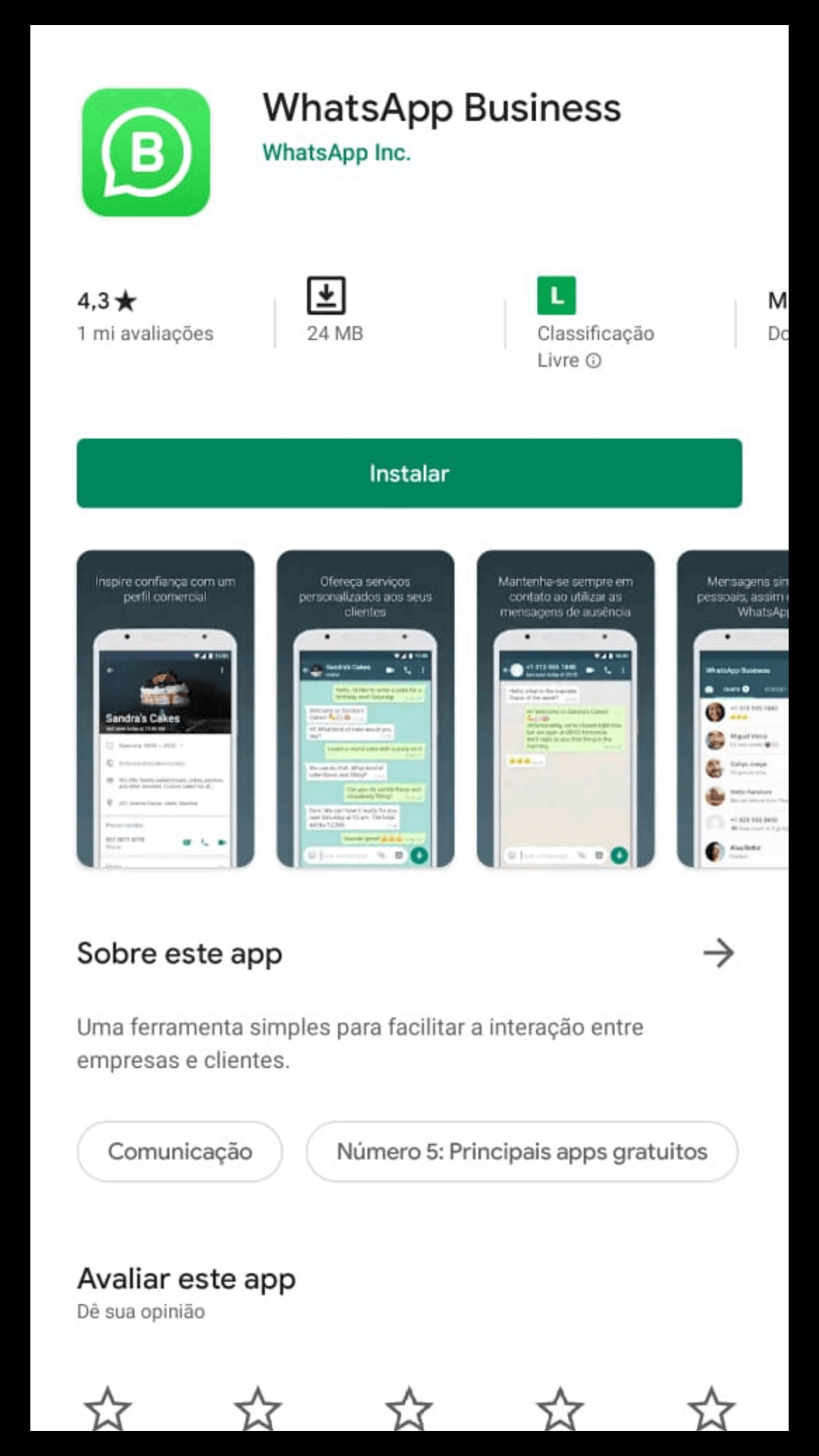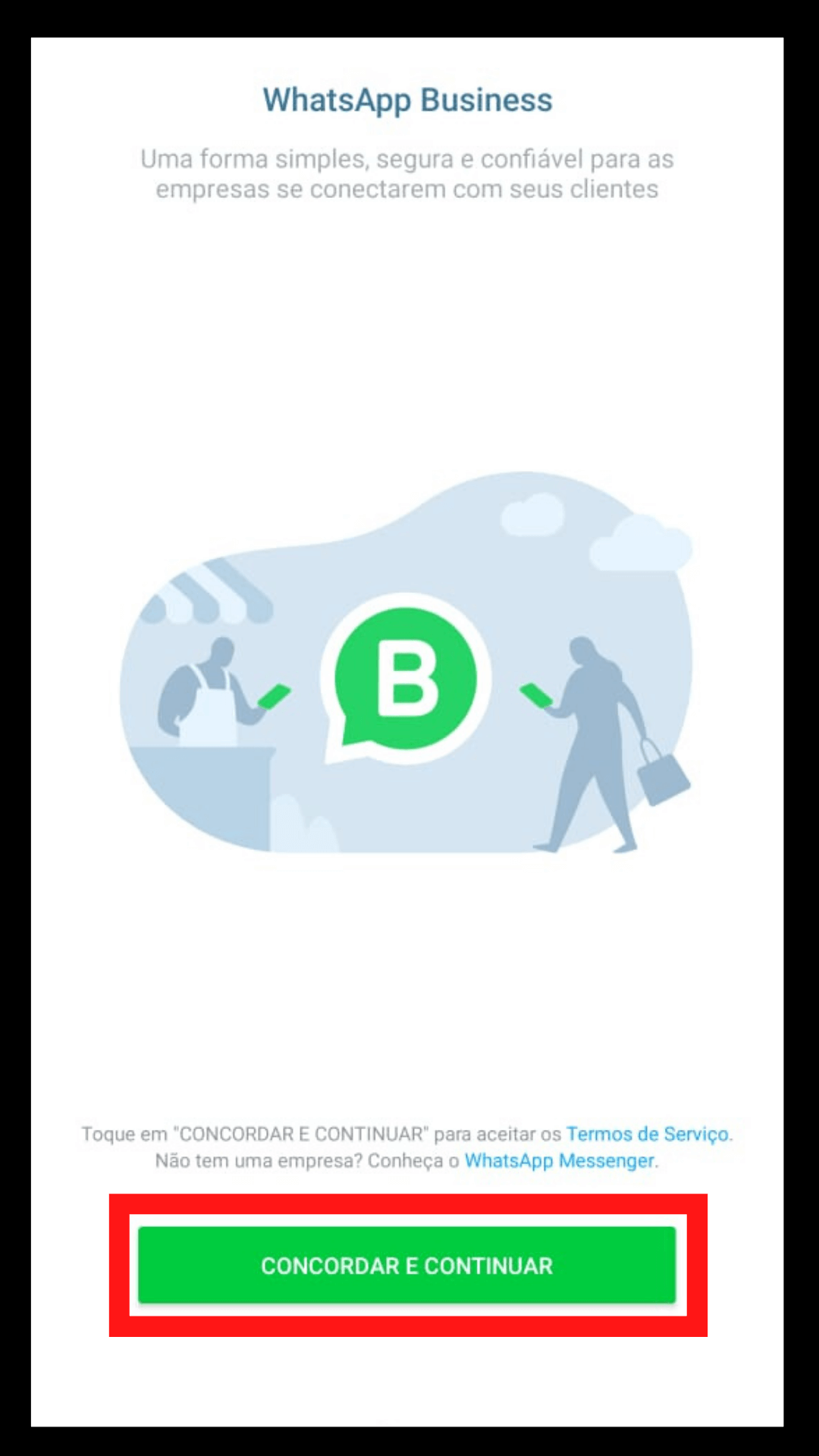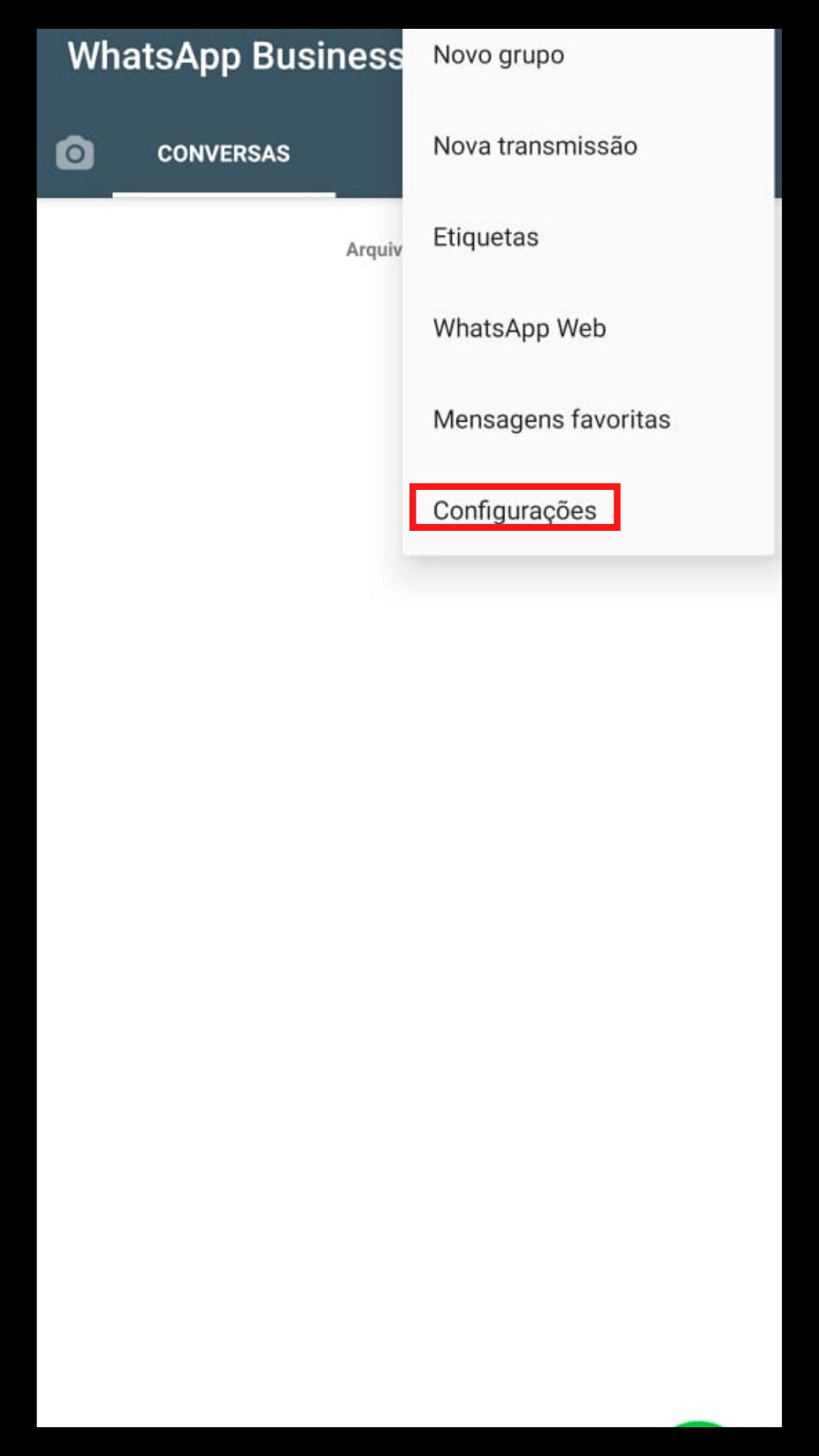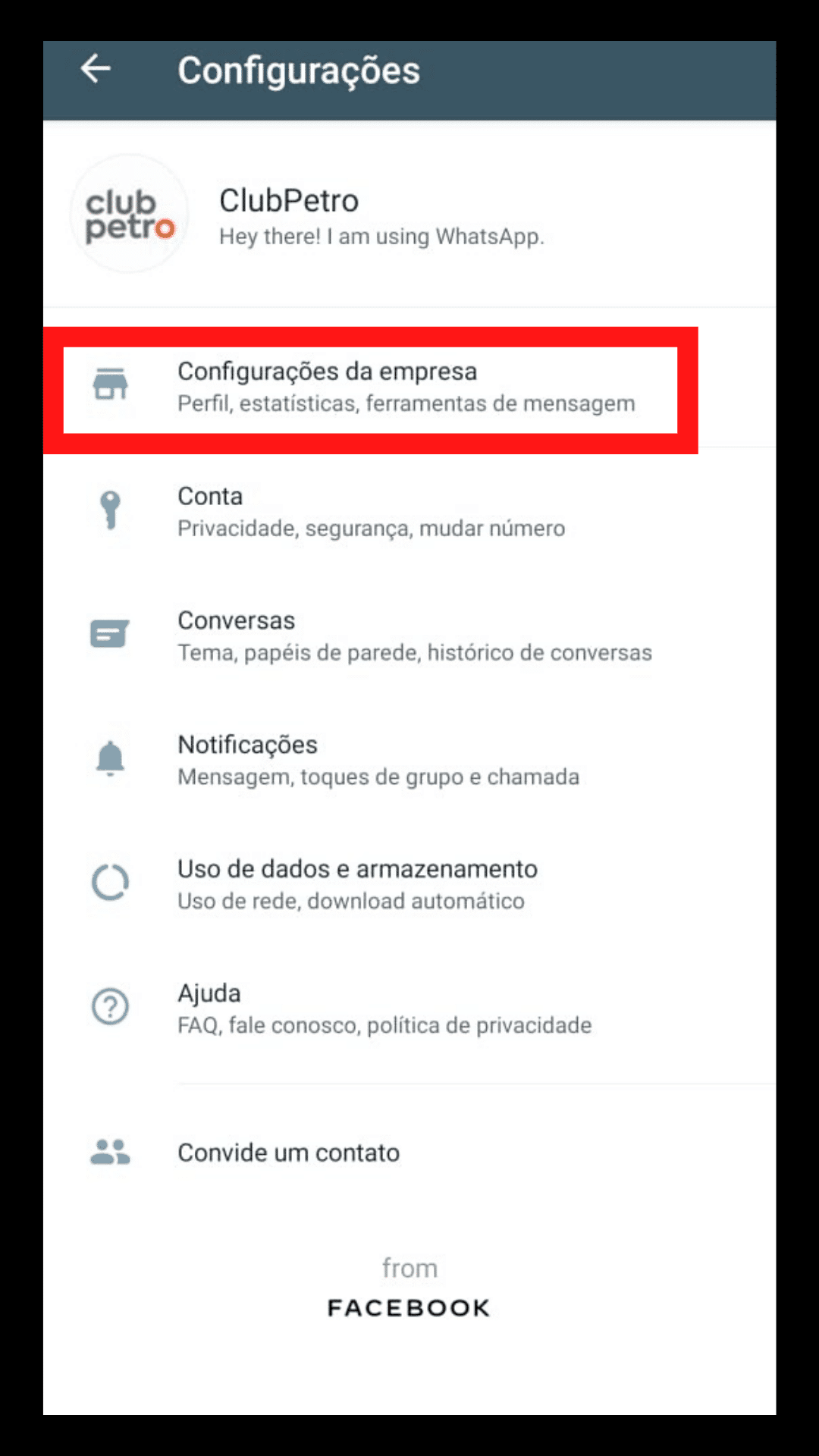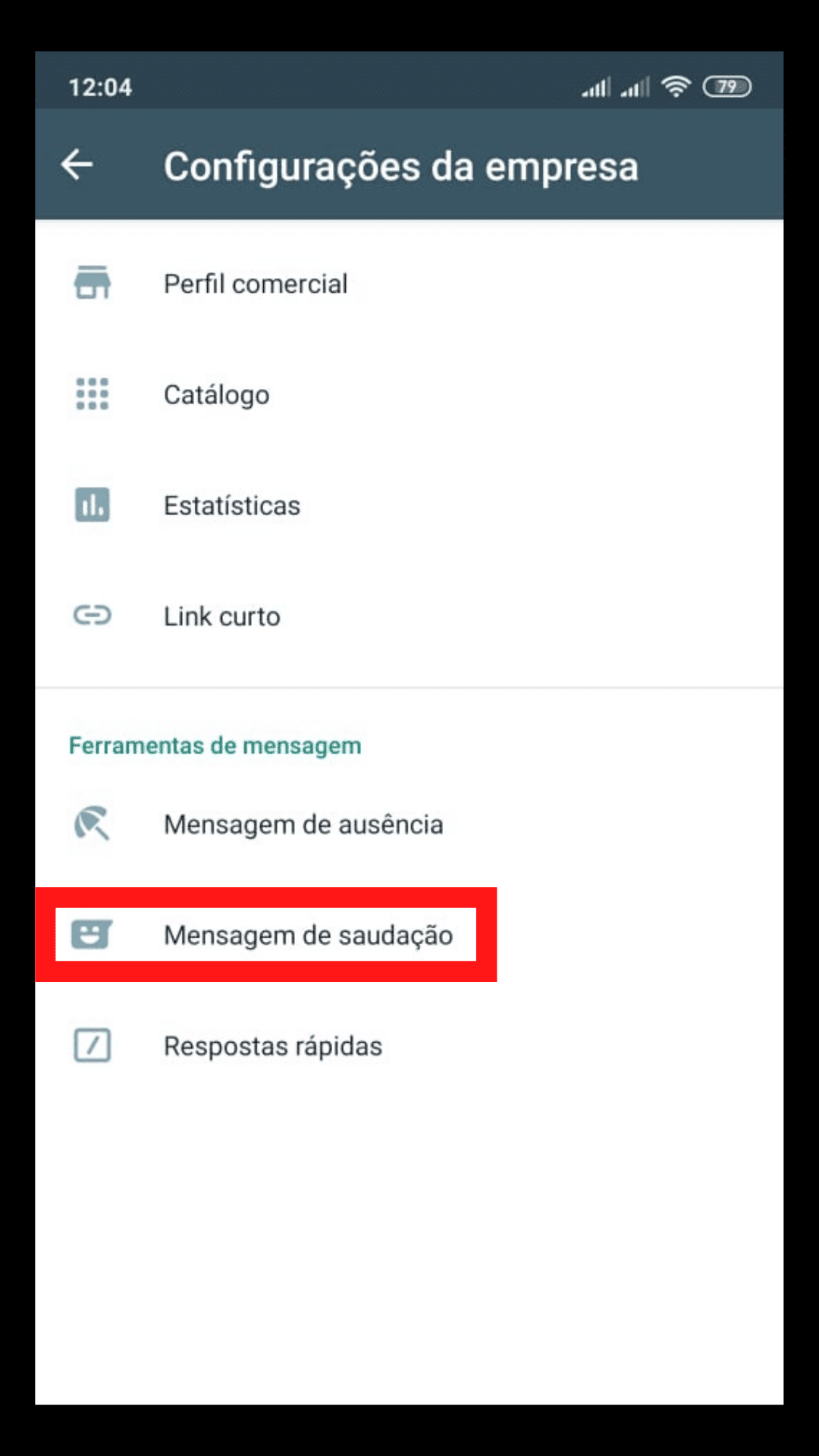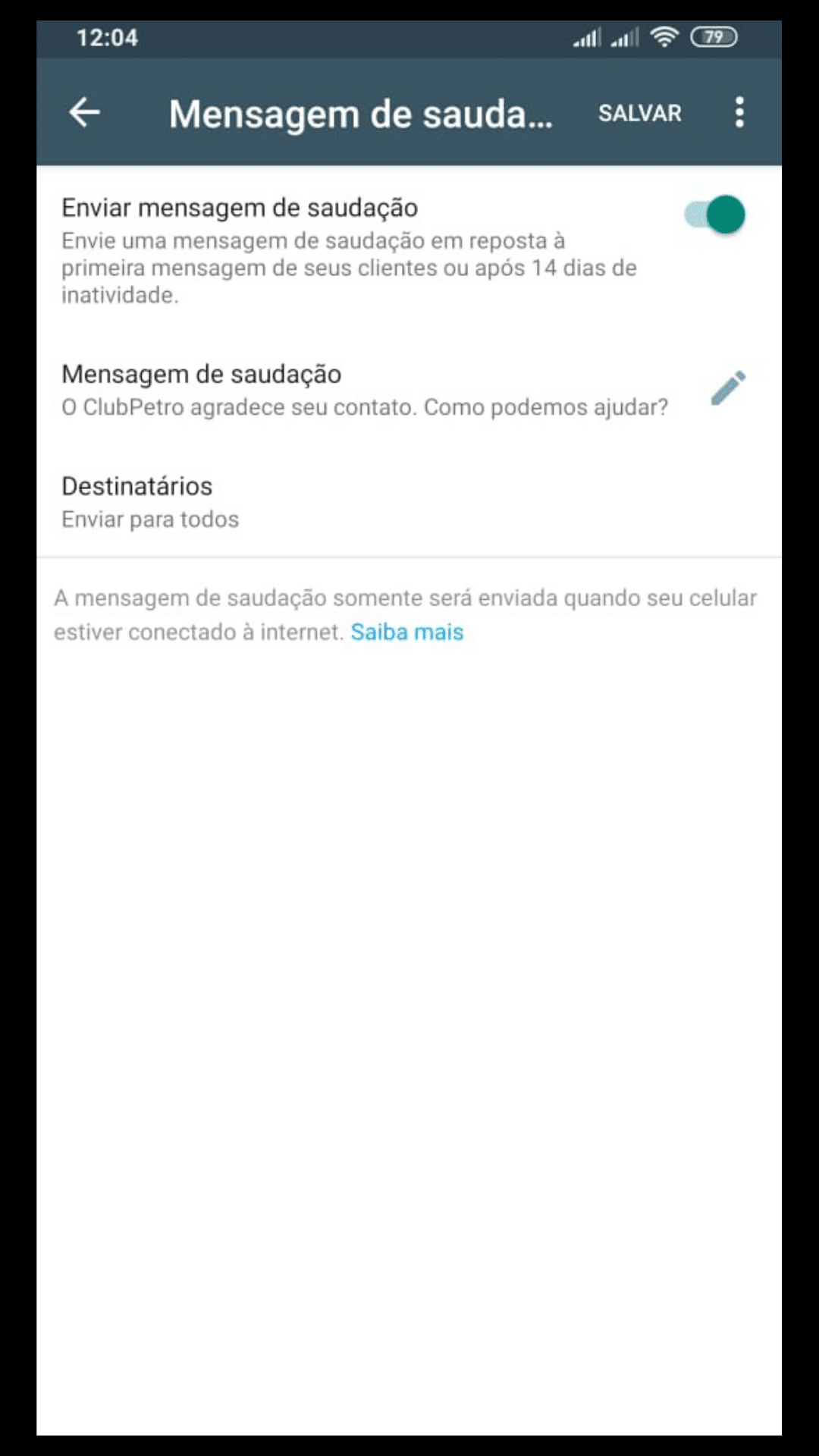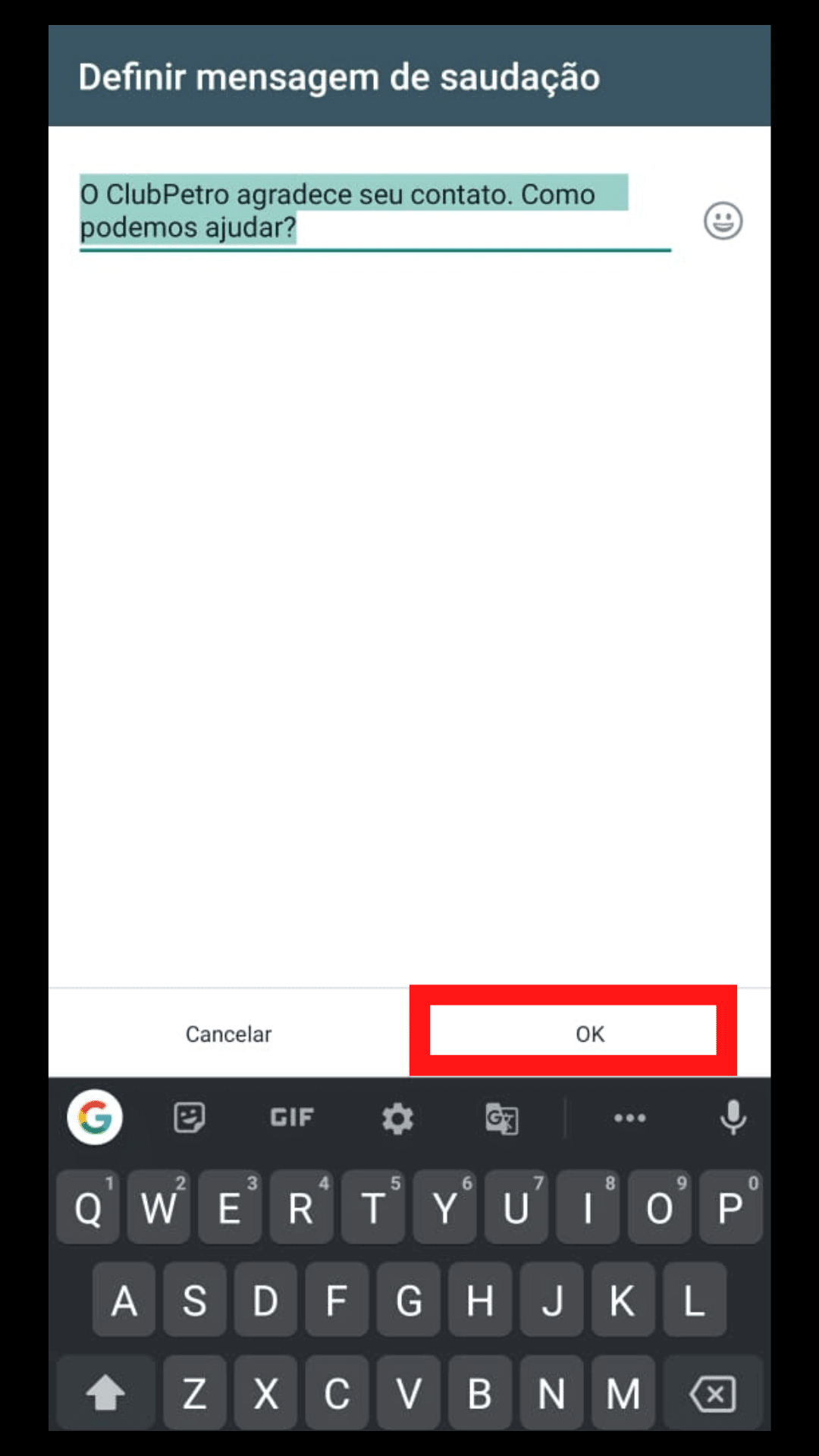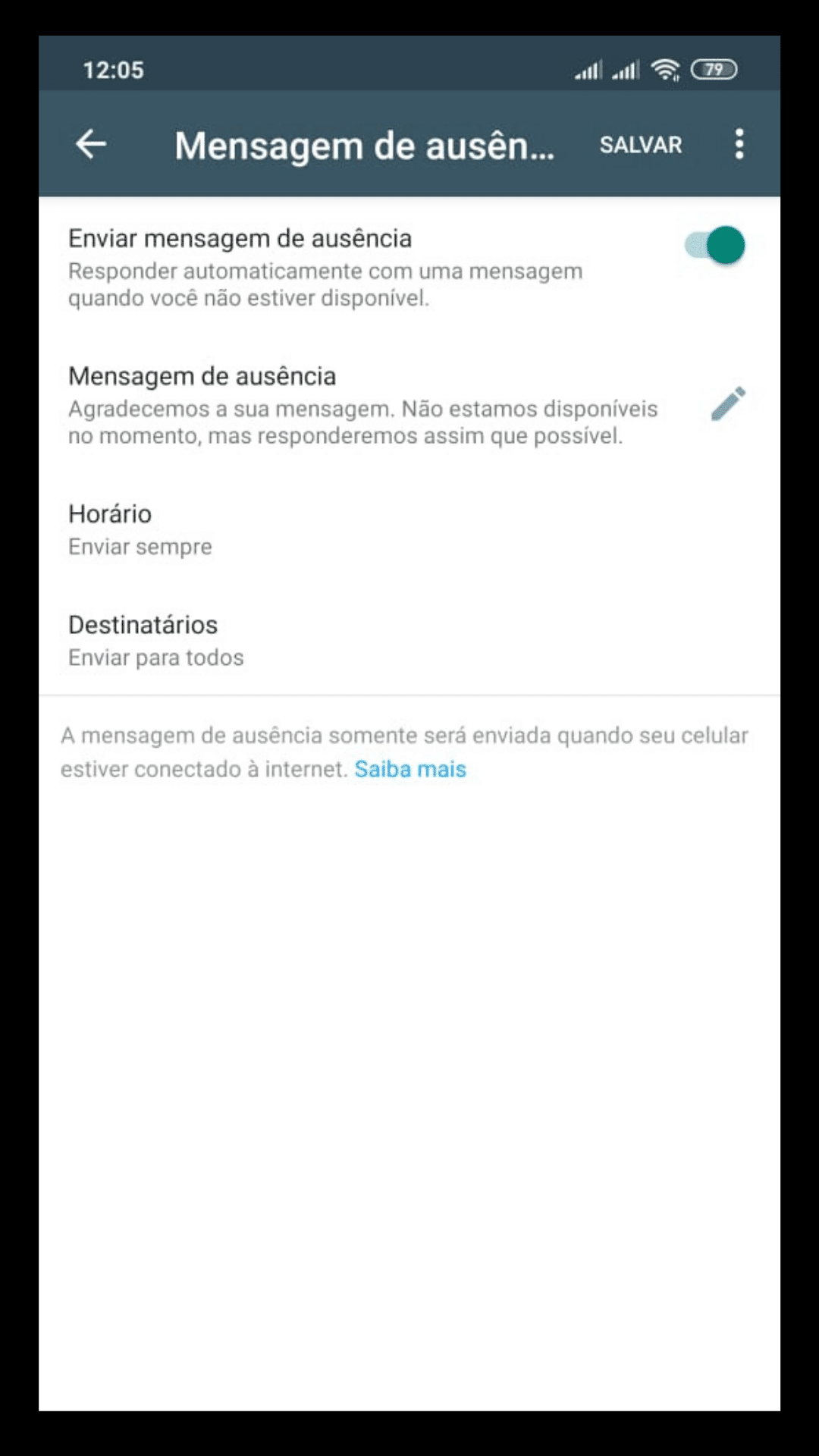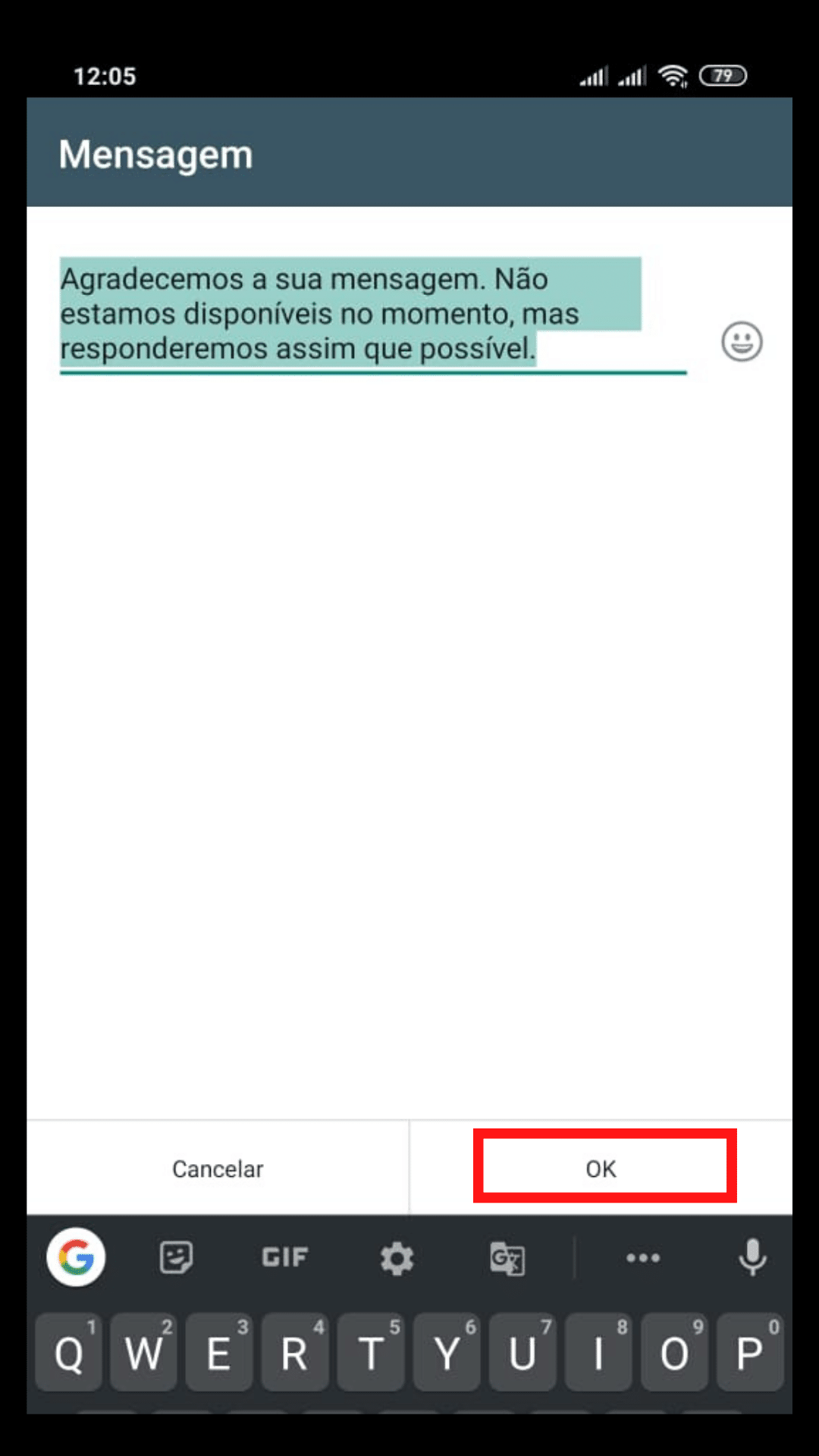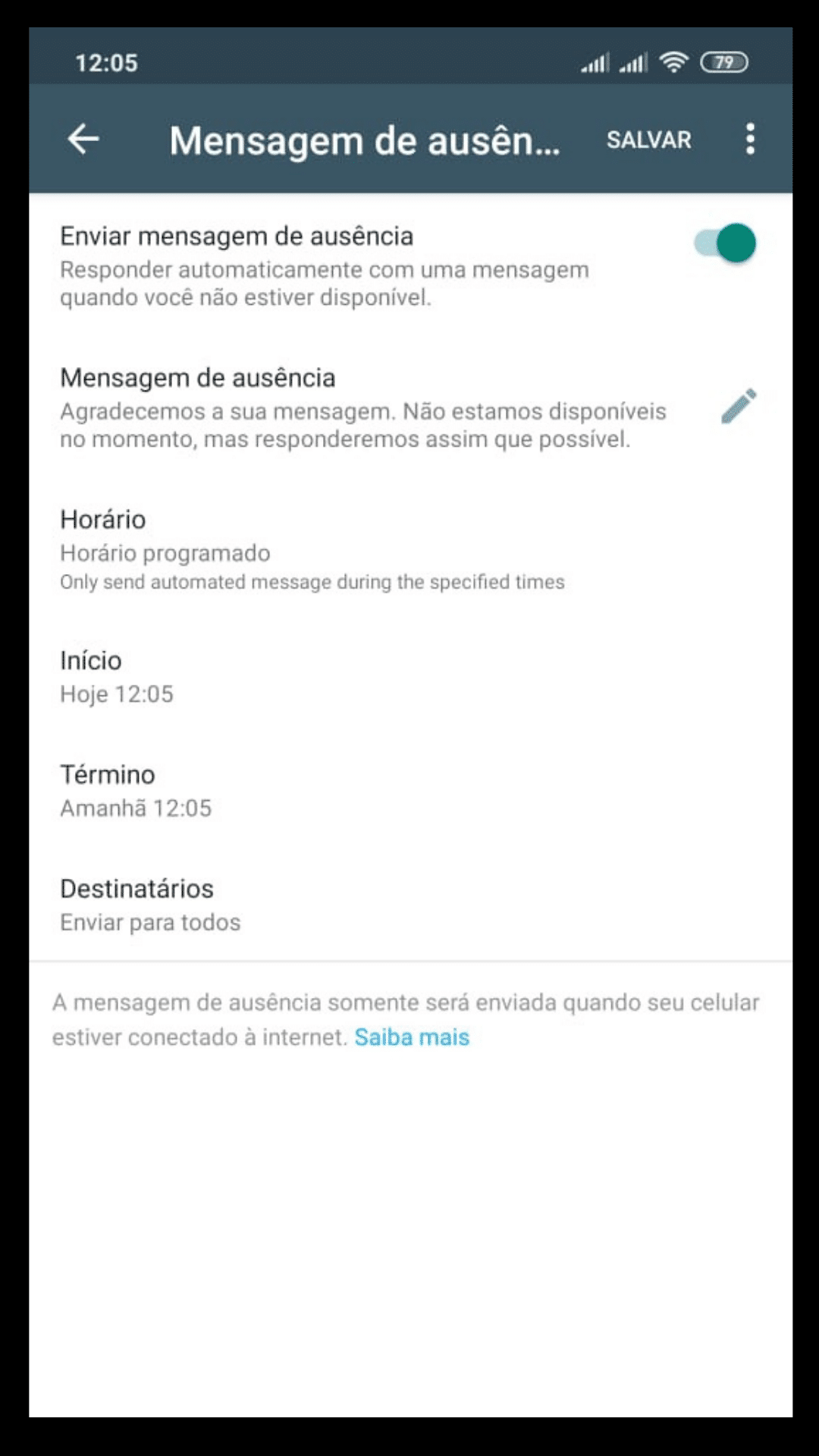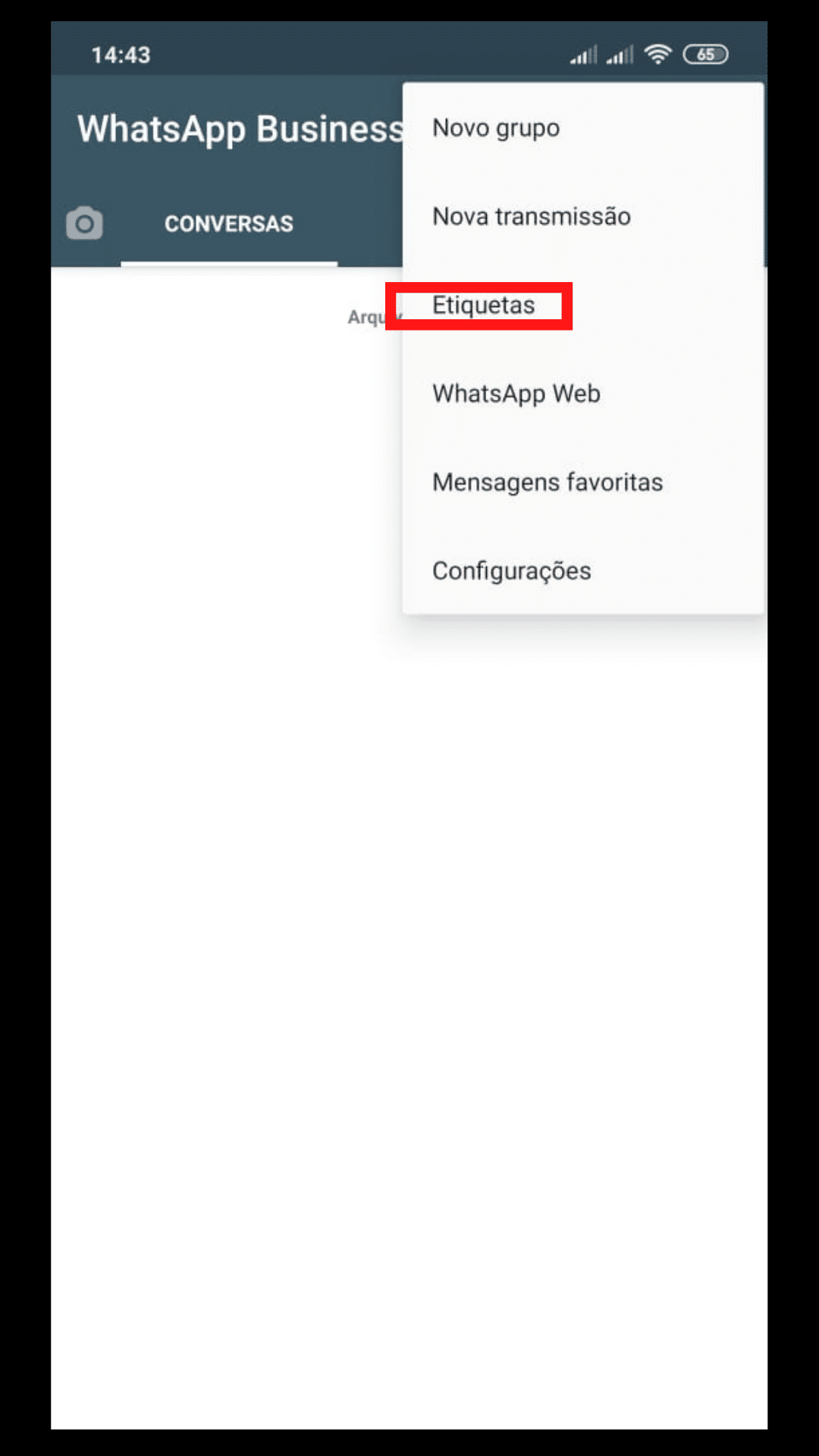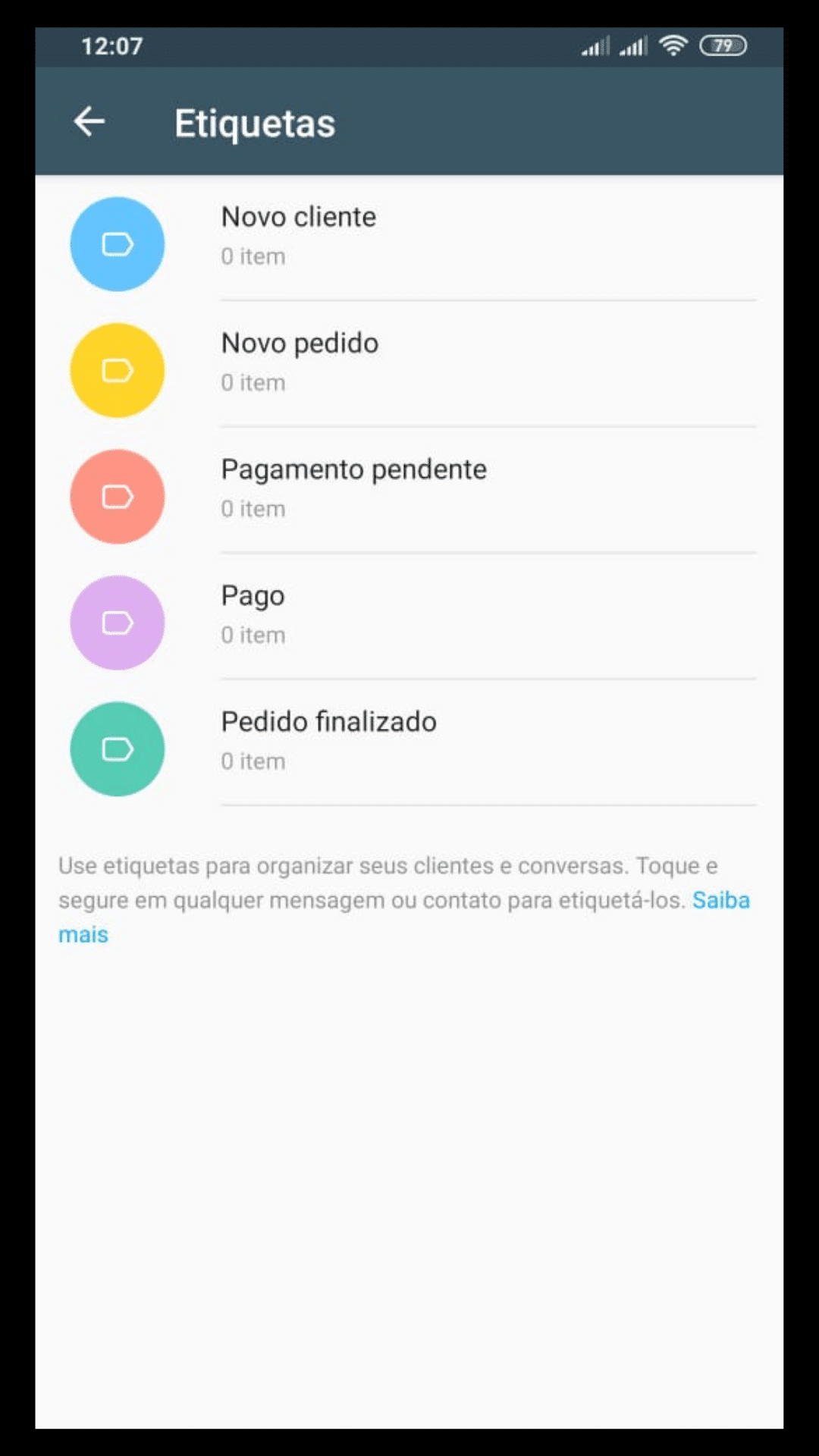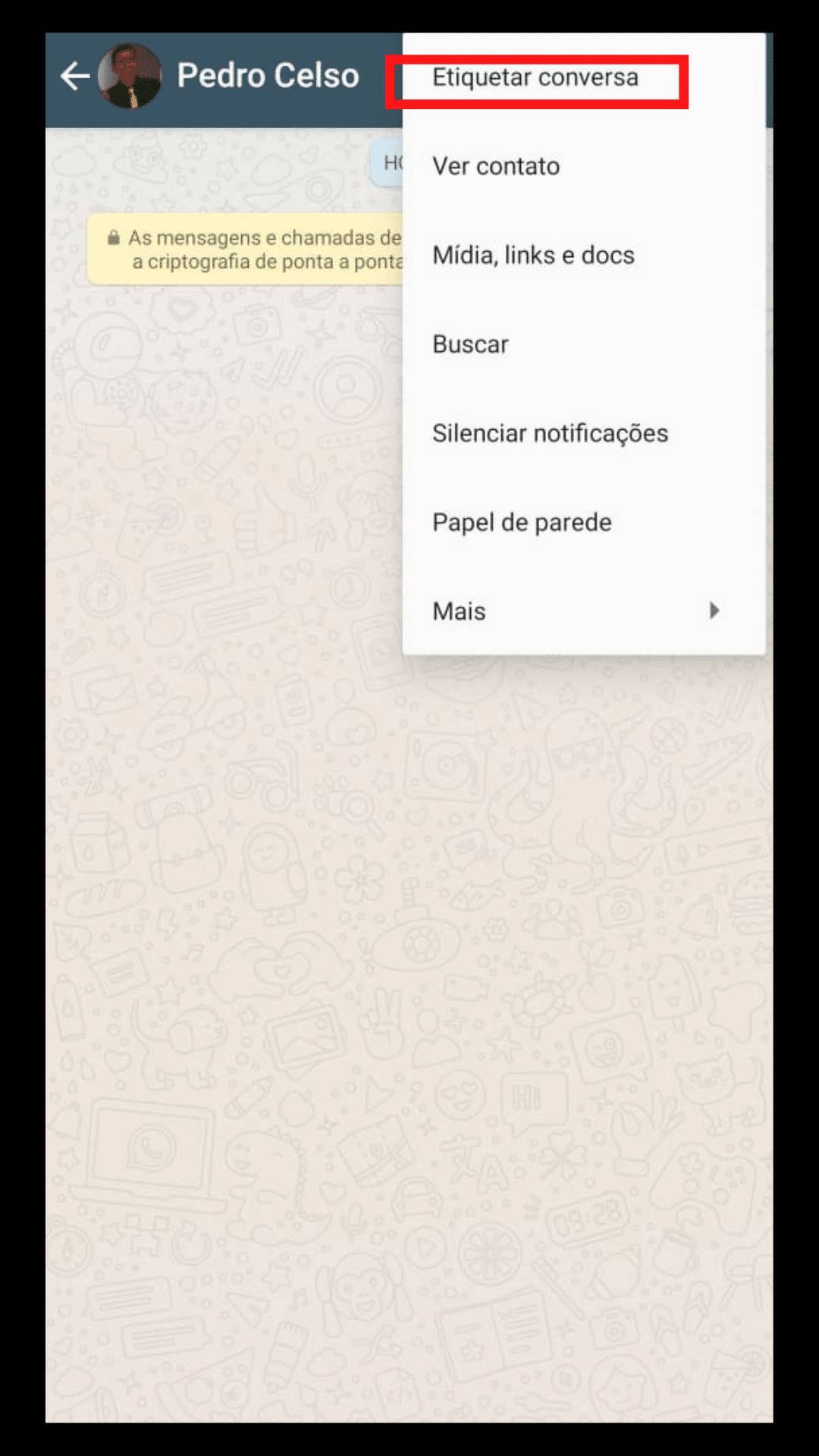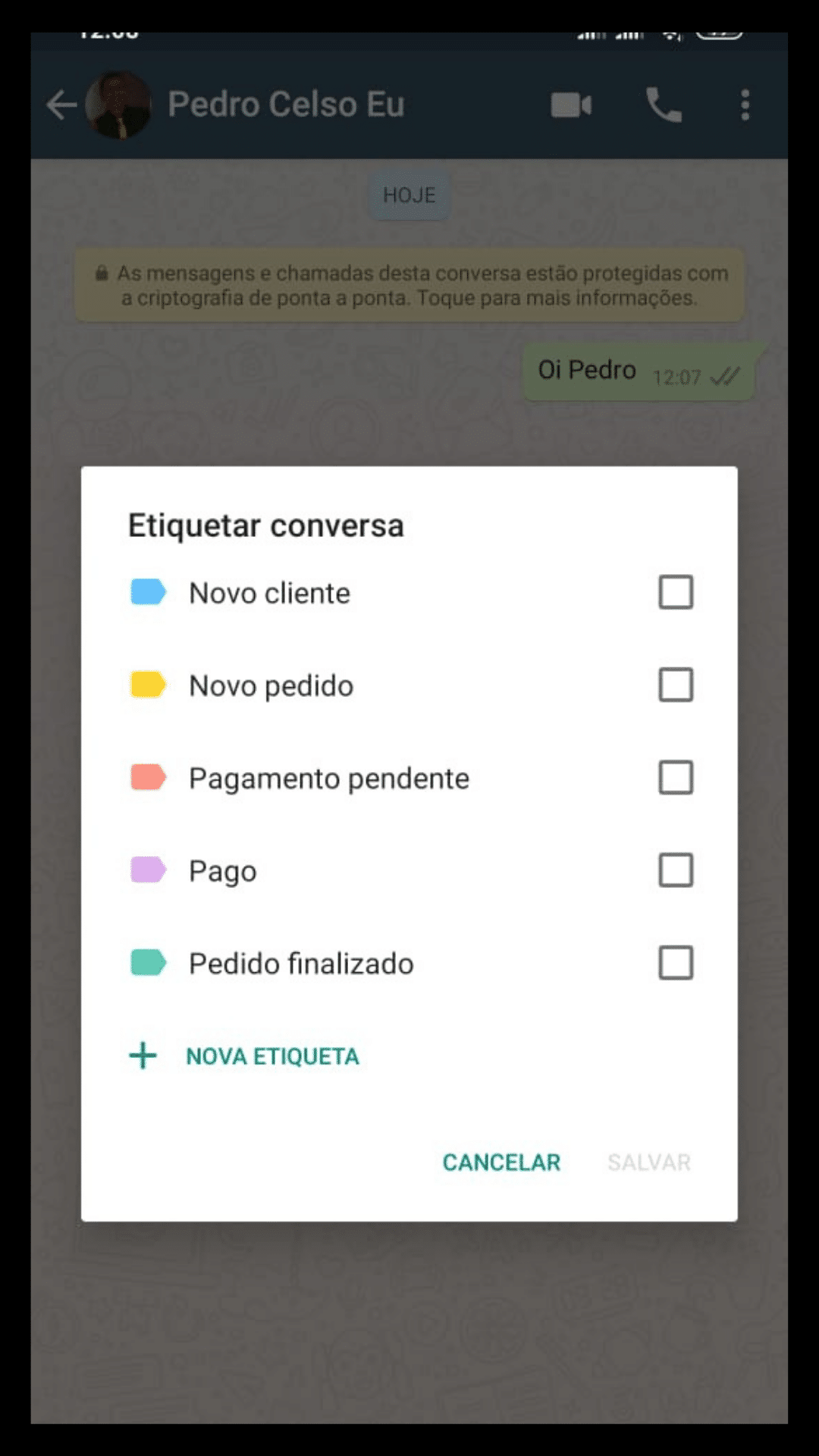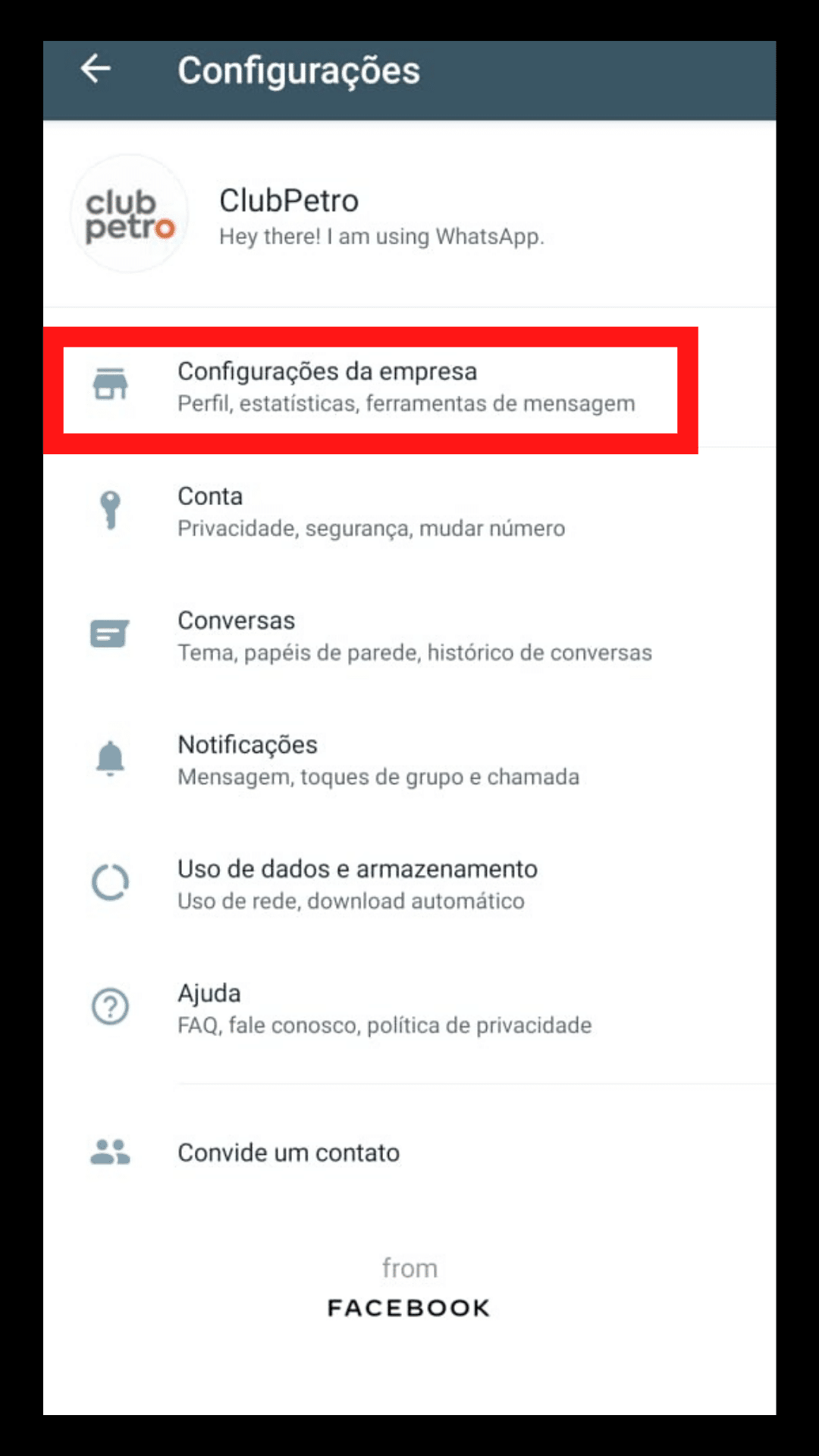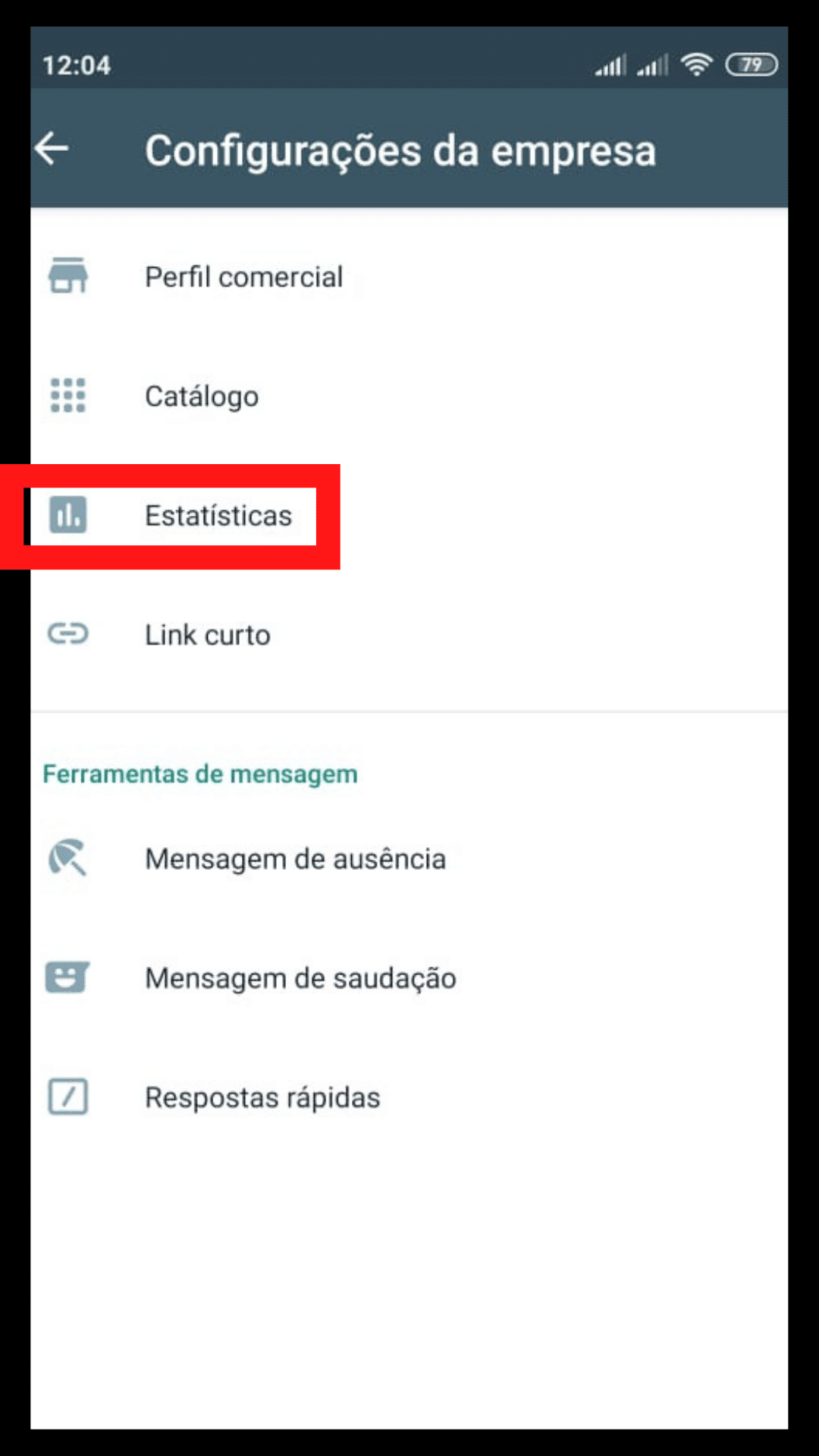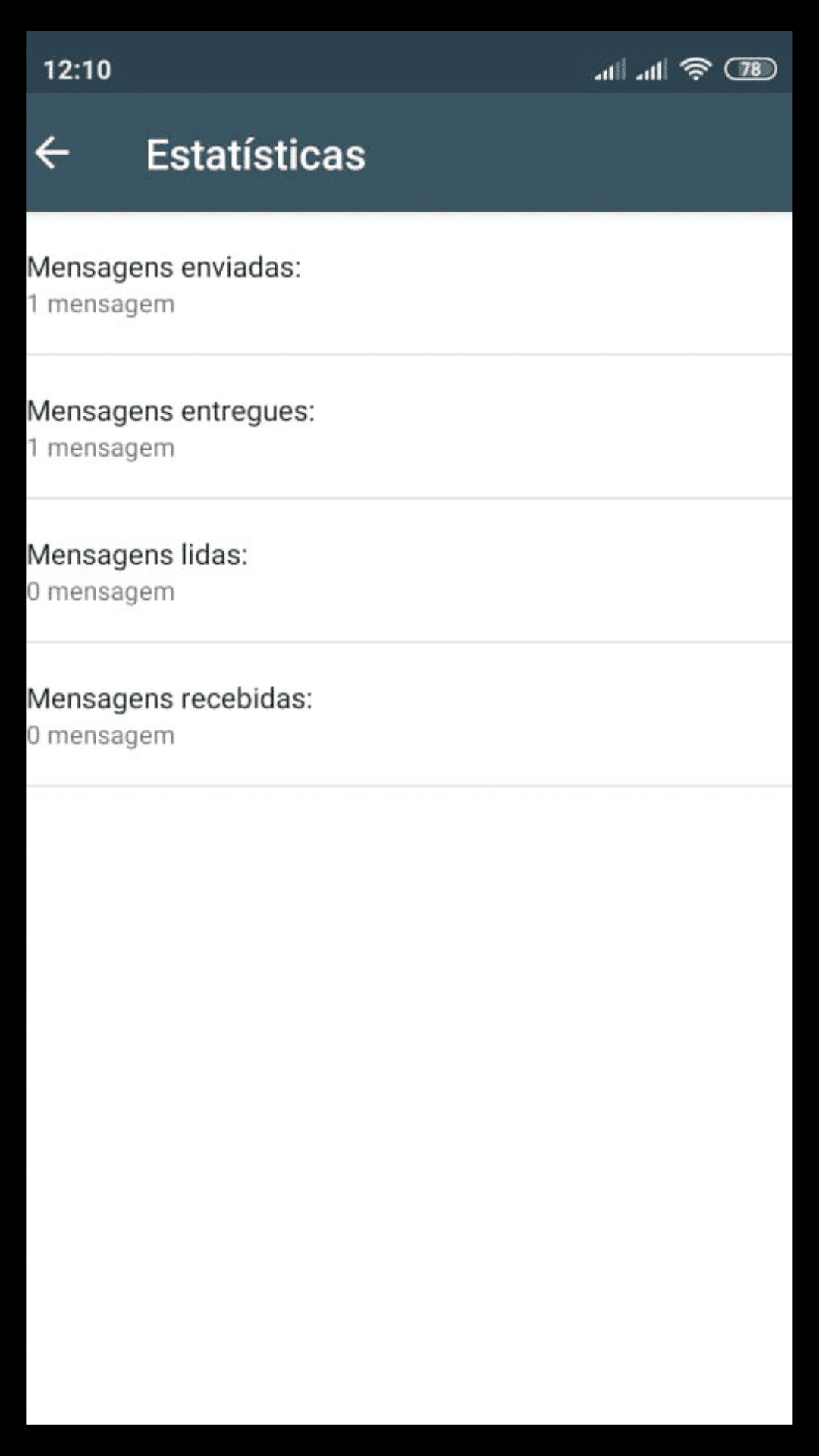Com o avanço do coronavírus no Brasil, as empresas estão adaptando sua rotina para atender às medidas sanitárias contra a disseminação da doença. Home office, adiantamento de férias e quarentena imposta aos funcionários dos grupos de risco, são algumas das medidas adotadas. Além disso, também é necessário adotar novas práticas para a continuidade das operações, como um delivery para Loja de Conveniências, por exemplo. Afinal, as contas não estão em quarentena.
Leia também: Covid-19 – Acordo entre empresas e colaboradores: a hora é agora.
Com a determinação dos governos e órgãos responsáveis pela saúde para que os comerciantes interrompam o atendimento ao público e o isolamento social, empresas que antes atendiam apenas em pontos físicos, estão recorrendo ao sistema de entrega em domicílio para se manterem ativas. Se seu Posto de Combustíveis possui uma loja, é hora de rentabilizar o seu ponto de vendas. Se o cliente está isolado em casa e você tem que chegar até ele, é hora de iniciar o delivery em sua Conveniência.
Alguns empresários optam por não trabalhar com entregas pelo alto investimento em plataformas de controle do delivery. Mas neste texto vamos ajudá-lo com um passo a passo de como estruturar o sistema de recebimento de pedidos para o delivery da loja de conveniências do seu Posto, usando o WhatsApp Business. Veja como é simples!
Planeje seu delivery
Antes de implementar um sistema de recebimento de pedidos via aplicativo, você precisa se planejar para não oferecer um serviço ruim aos clientes. Para o planejamento, atente-se aos seguintes pontos:
- Tenha um funcionário responsável pelo atendimento. Escolha utilizar algum colaborador que esteja mais ocioso neste momento para não precisar fazer uma nova contratação.
- Terceirize o serviço de entregas. Avalie contratar uma empresa que faça entregas com motoqueiros ou ciclistas para diminuir os custos com a operação.
- Disponibilize todas as formas de pagamento que puder e tenha atenção redobrada à higienização constante das maquininhas de cartão que são liberadas para uso do entregador.
- Pense em como será a embalagem para colocar as mercadorias. Neste momento, o ideal é que o entregador tenha uma mochila própria para fazer entregas, onde a sacola será colocada para que o próprio cliente retire a mercadoria.
- Lembre sempre do envio do cupom fiscal com a mercadoria.
- Fique atento ao Código de Defesa do Consumidor e todos os pontos que dizem respeito às compras feitas pela internet.
- Comunique-se com seus clientes: utilize as redes sociais da empresa e faça campanhas de SMS, por exemplo.
- Se você possui um Programa de Fidelidade, essa é uma excelente oportunidade de manter seus clientes ativos. Lembre-se de pontuar os clientes cadastrados, cadastrar os novos através desse novo ponto de contato e estimular a avaliação do atendimento que, neste caso, poderá ser uma maneira de medir a satisfação com este novo formato.
- Treine a equipe para este atendimento e esteja sempre atento à satisfação dos clientes. Por exemplo, após cada entrega é interessante confirmar o recebimento com o cliente e verificar se ocorreu tudo bem com a entrega das mercadorias.
- Outros pontos podem ser levantados, dependendo das necessidades da sua loja de conveniências ou da região em que está localizada. Por isso, envolva sua equipe no planejamento do seu delivery.
Após o planejamento, é hora de colocar em prática e configurar o sistema de delivery da sua Loja de Conveniências seguindo o passo a passo que preparamos para te ajudar.
Passo a passo para montar o sistema de recebimento de pedidos no WhatsApp Business
Com o WhatsApp Business, é possível agilizar e facilitar o processo dos pedidos feitos pelos clientes. Dentre as funcionalidades mais úteis disponíveis no aplicativo, estão:
– Possibilidade de configurar o horário de atendimento.
– Cadastro de outros contatos e endereço.
– Mensagens automáticas como ausência, saudação ou ainda respostas rápidas.
– Organização das conversas por meio de etiquetas.
– Catálogo de produtos etc.
Vamos ao passo a passo para instalar e configurar o seu aplicativo.
Passo 1: baixe e instale
Procure pelo WhatsApp Business na loja de aplicativos do seu aparelho (Play Store para sistema Android ou App Store para IOS) e clique em instalar. Depois, abra o aplicativo, clique em “concordar e continuar” para aceitar os termos de serviço, defina o número que será utilizado para receber os pedidos. Neste caso, observe se o telefone que aparece na tela está correto.
Atenção: se você utilizar um celular que já possui o WhatsApp comum, no momento da instalação do WhatsApp Business o aplicativo vai sugerir que você transfira o número de telefone para ele. Aceite e clique em “Continuar”. Depois, basta inserir o código que receber.
Você poderá utilizar os dois aplicativos, WhatsApp Messenger e Business no mesmo aparelho. No entanto, cada aplicativo deve estar vinculado ao seu próprio número, não sendo possível utilizar o mesmo número nos dois aplicativos.
Passo 2: edite seu perfil comercial
O aplicativo solicitará que você crie o perfil comercial e incluir as informações úteis da Loja de Conveniências, como endereço (com direito a mapa), descrição da loja, horário de funcionamento, e-mail e site, caso tenha um. Além disso, adicione uma foto no perfil para aumentar a confiança e credibilidade com os clientes.
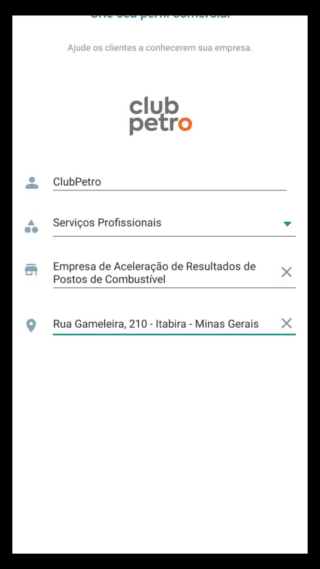
Passo 3: configure mensagens automáticas
Existem 3 tipos de mensagens automáticas: saudação, ausência e respostas rápidas. Para sua Loja de Conveniências, foque nas duas primeiras, saudação e ausência. Veja como configurá-las:
Mensagem de saudação
A mensagem de saudação, quando ativada, é enviada sempre que um novo usuário entra em contato com você pela primeira vez ou após um período de inatividade de 14 dias.
Para ativá-la, clique no menu e depois acesse as Configurações. Na tela de configurações, acesse “Configurações da empresa” e depois em Mensagem de saudação.
Agora edite a imagem clicando no lápis e depois em Ok.
Mensagem de ausência
A mensagem de ausência é útil para que seus clientes não fiquem aguardando, sem uma resposta nos dias e horários em que sua Loja de Conveniências esteja fechada.
Para ativá-la, os passos iniciais são os mesmo apresentados para a configuração da mensagem de saudação: clique no menu no canto superior da tela e depois acesse as Configurações. Na tela de configurações, acesse “Configurações da empresa” e depois em Mensagem de ausência. Depois, basta ativar a mensagem, editá-la clicando no lápis e clicar em Ok.
Acesse as opções de horário e configure em que momentos você deseja que sua mensagem de ausência seja enviada. Você pode optar por enviá-la sempre, em horários programados (os quais você define) ou fora do horário comercial.
Para escolher a opção “Fora do horário comercial” você precisará ter configurado as informações de funcionamento da sua empresa antes, como mostrado no “Passo 2”.
Outra configuração para essa mensagem que você deve fazer é para quais destinatários a mensagem será enviada. As opções são: “todos”, “ninguém da agenda de contatos”, “todos com exceção de” e “enviar apenas para”. Nas duas últimas opções, você selecionará os contatos diretamente em sua agenda. Depois, clique em salvar.
Com as mensagens automáticas configuradas, o seu atendimento será mais fácil e ágil. Mas lembre-se que, para que sejam enviadas, o aparelho deve estar conectado à internet.
Passo 4: organize suas conversas
Você poderá organizar os contatos e conversas utilizando etiquetas para encontrá-las facilmente. Para isso, clique em Configurações > Etiquetas para visualizar as etiquetas padrão do próprio aplicativo: “novo cliente”, “novo pedido”, “pagamento pendente”, “pago” e “pedido finalizado”. É possível criar etiquetas novas em (+), mas a cor é automática.
Para usar as etiquetas, em cada conversa, abra o menu de três pontos e toque em “adicionar etiqueta à conversa”. Escolha a etiqueta que deseja incluir ou crie uma nova nesta mesma tela. Troque sempre que for necessário. Por exemplo: de “pagamento pendente” para “pago”. Isso facilitará a gestão do seu sistema de pedidos.
Passo 5: acompanhe as estatísticas das conversas
O WhatsApp Business também fornece o acesso às métricas importantes, como o número de mensagens enviadas com sucesso, entregues e lidas pelos clientes que fizeram pedidos. Esse acompanhamento é importante para você avaliar se o sistema está sendo efetivo e melhorar caso necessário. Para acessar as estatísticas vá até o menu de três pontos > Configurações > Configurações da Empresa > Estatísticas.
Esses dados são apresentados em formato de relatório com um resumo do volume total de mensagens enviadas, lidas e recebidas.
Dica extra: utilize a versão do WhatsApp Business para computador
O WhatsApp também dá a possibilidade de ser utilizado na versão para computador. Para isso, acesse diretamente do navegador do seu computador, o endereço web.whatsapp.com, abra o aplicativo do celular e siga o passo a passo: menu de três pontos> WhatsApp Web > apontar a tela para o QR Code que aparecerá na tela do computador. Depois disso, todas as mensagens que estão no aplicativo também aparecerão na versão para web. Isso traz agilidade no atendimento do funcionário responsável pela gestão dos pedidos do seu delivery.
Seguindo todas as dicas e passos apresentados aqui, sua Loja de Conveniências estará pronta para começar a receber os pedidos para delivery. Neste momento, é extremamente importante aproveitar todas as oportunidades disponíveis e, principalmente, cortar gastos. Como o WhatsApp Business é uma ferramenta gratuita e fácil de usar, se torna uma ótima aliada para esse novo recurso da sua Loja de Conveniências.
Para atrair mais clientes para aproveitarem esse novo recurso, a comunicação com o público, como dissemos anteriormente, deve ser efetiva e muito bem planejada. Aproveite todas as possibilidades, utilize as redes sociais e seja criativo nas publicações.
E com o Programa de Fidelidade do ClubPetro, você pode criar campanhas de SMS personalizadas para todos os clientes fidelizados. Conheça esse recurso clicando aqui ou agende uma apresentação com um de nossos especialistas para saber mais.